Publicitate
Uneori, căile vechi sunt cele mai bune. Word oferă prea multe funcții pentru a-l arunca deoparte pentru documente web tot timpul. Dacă trebuie să partajați un document bogat cu altcineva, este greu să îl bateți ca platformă.
Urmărirea modificărilor vă permite să partajați documentele cu alți utilizatori și să urmăriți modificările și sugestiile în Word, care sunt redate la original. Și este ușor.
Folosesc versiunea beta pentru Office 2010, dar cea mai mare parte a funcționalității este disponibilă în versiunile anterioare. Trebuie doar să căutați în jur unde este ascuns.
Am mai discutat folosind Word înainte. Am oferit câteva indicii despre cum să le folosesc cel mai bine stiluri Cum să folosiți stiluri în Microsoft Word pentru a salva o mulțime de muncă Citeste mai mult și scriitorii noștri au furnizat o serie de alte postări de ajutor Word. Ryan a postat un set de cuvinte grozave trucuri 4 Sfaturi utile și trucuri Microsoft Word despre care ar trebui să știțiProfitați de toate caracteristicile puternice ale Word? Dacă nu, aceste sfaturi și trucuri utile pentru Microsoft Word sunt pentru dvs. Citeste mai mult . În cazul în care nu sunteți sigur de cea mai bună direcție pentru documentele dvs., Tim are câteva sfaturi bune despre alegerea opțiunilor online sau offline.
Cum functioneaza
Track Changes este o caracteristică care permite unui recenzor (sau a mai multor recenzori) să facă modificări la un document și apoi autorul să accepte sau să respingă modificările, împreună cu notele și sugestiile, una câte una sau înăuntru în vrac.
Puteți utiliza o rețea sau trimiteți prin e-mail documentul din jur. Modificările și urmărirea sunt stocate în documentul în sine. Puteți urmări cu ușurință modificările în Word de către mai mulți recenzori, dar nu există mecanisme pentru care mai mulți recenzori să poată edita documentul simultan. Pentru aceasta, există câteva alte opțiuni, cum ar fi documente Google.
Trebuie să activați Modificările de urmărire înainte de a putea utiliza funcțiile. Nu este bine să faceți modificări la un document și apoi realizând că trebuie să urmăriți schimbările.
Pornirea și oprirea schimbărilor de urmărire în Word

 Apasă pe Revizuire fila din panglică. Există trei secțiuni de interes pentru noi aici - Comentarii, Urmărire, și Schimbări. Pentru moment, trebuie doar să faceți clic pe butonul Urmareste schimbarile butonul din butonul Urmărirea secțiune. Faceți clic din nou pentru a o dezactiva. Doar în cazul în care nu sunteți familiarizați cu schema de culori Office 2010/2007, butoanele care sunt activate pentru a aprinde un fel de culoare portocalie. Sunt gri când sunt oprite.
Apasă pe Revizuire fila din panglică. Există trei secțiuni de interes pentru noi aici - Comentarii, Urmărire, și Schimbări. Pentru moment, trebuie doar să faceți clic pe butonul Urmareste schimbarile butonul din butonul Urmărirea secțiune. Faceți clic din nou pentru a o dezactiva. Doar în cazul în care nu sunteți familiarizați cu schema de culori Office 2010/2007, butoanele care sunt activate pentru a aprinde un fel de culoare portocalie. Sunt gri când sunt oprite.
Este destul de posibil să urmăriți doar anumite schimbări și nu altele. De exemplu, dacă doriți să păstrați vizibilitatea doar asupra modificărilor de care nu sunteți sigur. Trebuie doar să activați și să dezactivați modificările Track, dacă este necesar.
În calitate de autor, transformați modificările de urmărire pe înainte de a trimite documentul către alții, pentru a-i încuraja să utilizeze caracteristica. Rețineți că nu puteți fi ușor a obliga ei să facă acest lucru.
Ești recenzorul - Urmărirea modificărilor
Prin urmare, secretarul clubului dvs. de camere foto v-a trimis un document pe care l-a elaborat pentru expoziția viitoare. Trebuie să sugerați câteva schimbări.
Schimbări
Asigurați-vă că asigurați-vă că Track Changes este activat, apoi mergeți înainte și editați așa cum doriți în mod normal.

Aici este destul de ușor să urmăriți ce ați schimbat. Este totul albastru. Orice este șters. Orice text nou este subliniat. Acolo unde ați înlocuit un anumit text, s-a notat doar o ștergere și o adăugare.
Orice paragrafe care au modificări sunt marcate cu o linie verticală la stânga.
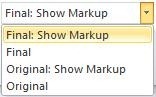 Cu toate acestea, poate fi confuz în ceea ce privește aspectul, deoarece există un text aici care nu va fi în copia finală. Puteți schimba modul în care lucrurile sunt privite din panglică.
Cu toate acestea, poate fi confuz în ceea ce privește aspectul, deoarece există un text aici care nu va fi în copia finală. Puteți schimba modul în care lucrurile sunt privite din panglică.
Dacă faceți clic Final atunci veți vedea doar cum va arăta rezultatul final.
Continuați și faceți alte modificări.
Comentarii
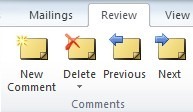 Comentariile sunt sugestii sau întrebări care nu schimbă efectiv documentul și sunt afișate diferit, într-un banner vertical din dreapta documentului.
Comentariile sunt sugestii sau întrebări care nu schimbă efectiv documentul și sunt afișate diferit, într-un banner vertical din dreapta documentului.
Le adăugați făcând clic pe butonul Comentariu nou buton. Folosim celelalte butoane pentru a examina comentariile ulterior.
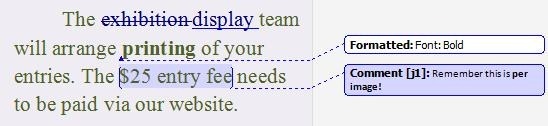
Într-o situație mai complexă, cu mai mulți recenzori consecutivi, baloanele arată în diferite culori pentru claritate.
Modificările de formatare sunt afișate (implicit) în noul format din document, iar modificarea este detaliată în balon.
Tu ești autorul - Lucrând prin schimbări.
 Documentul dvs. a fost examinat de către ofițerul financiar, iar acesta v-a trimis prin e-mail. Acum trebuie să parcurgi schimbările și să le faci față. Aveți trei opțiuni pentru fiecare modificare. Puteți accepta, refuza sau modifica.
Documentul dvs. a fost examinat de către ofițerul financiar, iar acesta v-a trimis prin e-mail. Acum trebuie să parcurgi schimbările și să le faci față. Aveți trei opțiuni pentru fiecare modificare. Puteți accepta, refuza sau modifica.
Puteți, de asemenea, să acceptați doar toate modificările simultan, dar să lucrăm prin ele.
Deschideți documentul, faceți clic pe butonul Revizuire fila în panglică și faceți clic pe butonul  buton pentru a trece la prima modificare. Modificarea va fi evidențiată. Accept sau respinge schimbarea.
buton pentru a trece la prima modificare. Modificarea va fi evidențiată. Accept sau respinge schimbarea.
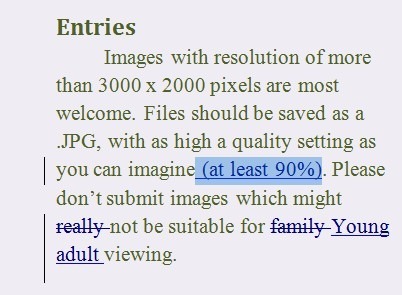
Cursorul elimină automat evidenția sau modificarea în sine, în funcție de ce opțiune ați ales, apoi trece la următoarea modificare.
Doar lucrează-te prin restul documentului, acceptând sau respingând în timp ce mergeți sau modificați modificările dacă un fel de compromis funcționează mai bine.
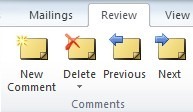 Când ajungeți la comentarii, veți găsi că nu le puteți accepta sau respinge. În schimb, trebuie să decideți dacă mai aveți nevoie de ele, faceți modificările pe care le considerați potrivite, apoi ștergeți fiecare cu ajutorul Șterge butonul din butonul Comentarii secțiune, dacă este cazul.
Când ajungeți la comentarii, veți găsi că nu le puteți accepta sau respinge. În schimb, trebuie să decideți dacă mai aveți nevoie de ele, faceți modificările pe care le considerați potrivite, apoi ștergeți fiecare cu ajutorul Șterge butonul din butonul Comentarii secțiune, dacă este cazul.
Terminand
După ce ați făcut orice modificări potrivite, opriți din nou modificările, urmăriți fișierul și continuați.
Un cuvânt de avertizare. Este o problemă relativ frecventă ca oamenii să trimită din greșeală un document unei terțe părți, cu modificări ale track-urilor încă activate și toate modificările și comentariile sunt încă vizibile. Dacă ai face acest lucru unui client, de exemplu, s-ar putea să fii oarecum jenat. Versiunile mai noi de Word vă ajută să vă încercați să faceți acest lucru, dar este totuși posibil și este totuși mai obișnuit decât ați putea crede. Fii atent acolo.
Folosiți modificările de urmărire în Word? Ce-ti place in legatura cu asta? Ce te frustrează? Ce ai blocat? Anunță-mă în comentarii și voi vedea dacă pot ajuta.
Jim este un lucru dificil în IT în timpul zilei și a fost așa de la DOS 3.0, dar face tot posibilul să petreacă orele magice cu o cameră sau două. Locuiește în Noua Zeelandă împreună cu soția sa minunată Luddite și cu trei copii. Vă puteți imagina cât de confuze sunt.